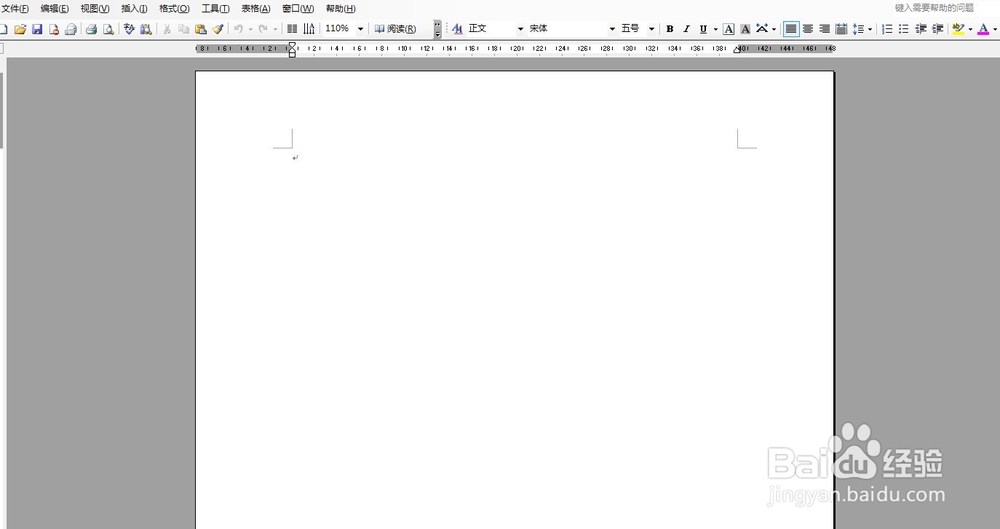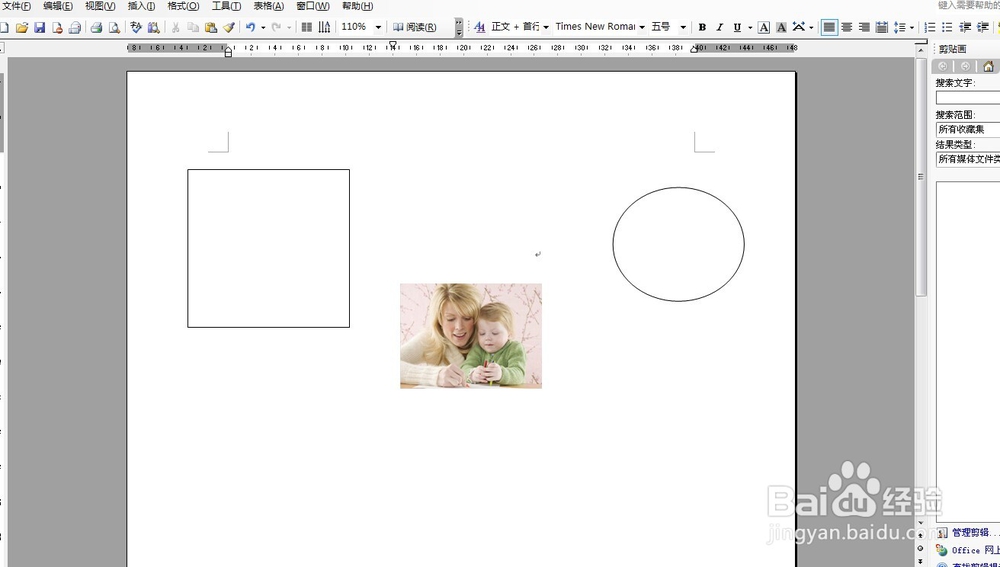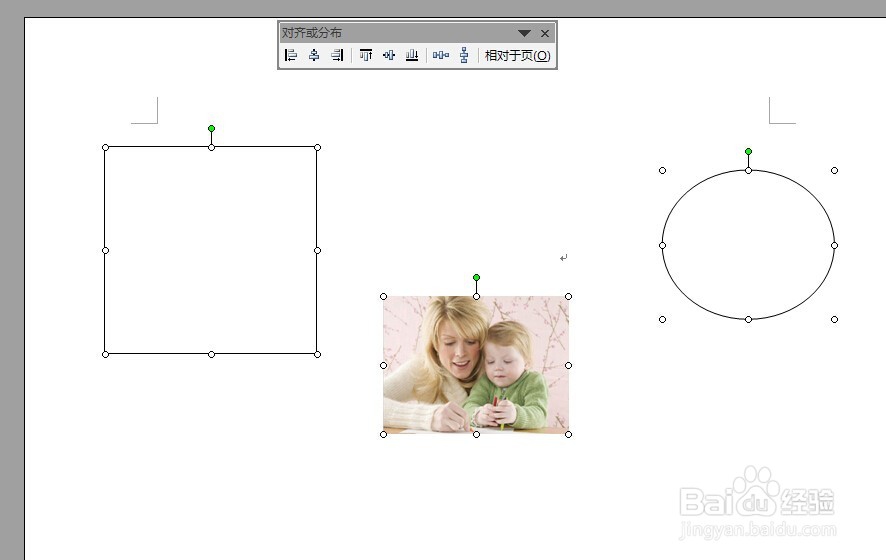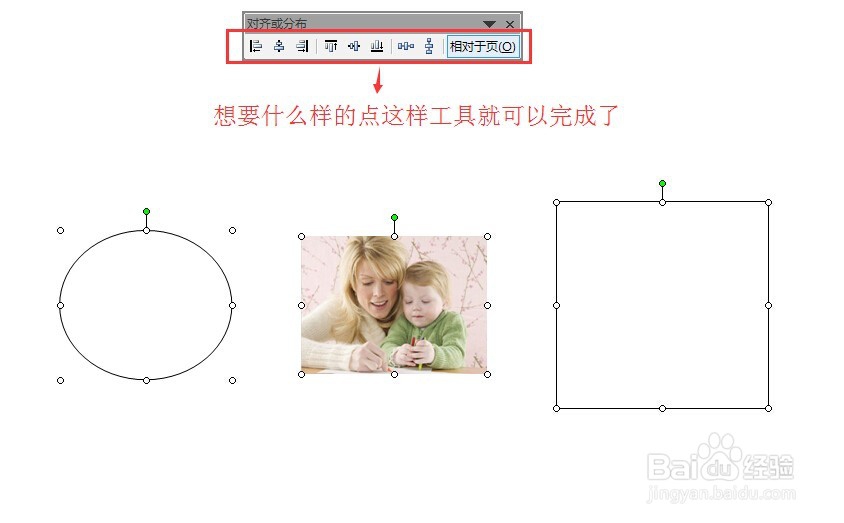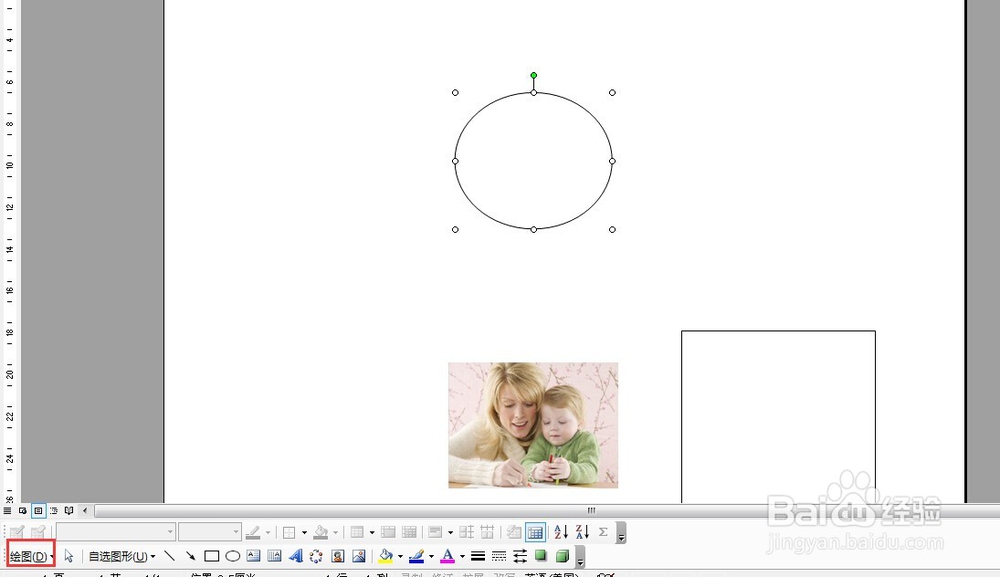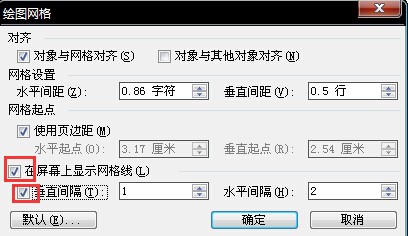word中的对齐技巧(七)
1、第一步,打开word软件
2、第二步,在这个空白文件里分别插入两个图形和一个图片
3、第三步,打开子工具栏,点击下面的绘图——点对齐或分布——看到灰色的子菜单最上方有一行虚线,点着它像外一拉,子工具栏就出来了
4、第四步,将全部的图形图像都选中:按住shift依次点全部的图形图像
5、第五步,全部选中后就可以在刚刚调出来的子具栏里选择您想要的对齐方式了,大家现在就动手试一下吧
6、有的时候我们要对单个图形进行对齐调整,那怎么办呢?1、我们先打开绘图网格:绘图——绘图网格
7、调出绘图网格面版后,把“在屏幕上显示网格线”和“垂直间隔”这项前面打上勾,这时你在拖动图形时,图形就会紧贴网格线走了
声明:本网站引用、摘录或转载内容仅供网站访问者交流或参考,不代表本站立场,如存在版权或非法内容,请联系站长删除,联系邮箱:site.kefu@qq.com。
阅读量:61
阅读量:27
阅读量:35
阅读量:26
阅读量:76